अपने मॉडल-चालित अनुप्रयोग में कस्टम पृष्ठ को जोड़ें
[यह विषय रिलीज-पूर्व दस्तावेज़ है और परिवर्तन के अधीन है.]
यह लेख मॉर्डन ऐप डिज़ाइनर का उपयोग करके मॉडल-चालित अनुप्रयोग के लिए कस्टम पृष्ठ बनाने और संपादित करने में आपका मार्गदर्शन करता है.
महत्वपूर्ण
कस्टम पृष्ठ महत्वपूर्ण उत्पाद परिवर्तनों के साथ एक नई विशेषता है और वर्तमान में कस्टम पृष्ठ ज्ञात समस्याएँ में उल्लिखित कई ज्ञात सीमाएँ हैं.
मॉर्डन अनुप्रयोग डिज़ाइनर का उपयोग करके मॉडल-चालित अनुप्रयोग बनाएं या संपादित करें
निम्नलिखित चरण आपको नए मॉर्डन अनुप्रयोग डिज़ाइनर को खोलने में मदद करते हैं, जो मॉडल-चालित अनुप्रयोग में कस्टम पृष्ठ जोड़ने के लिए आवश्यक है.
मॉर्डन अनुप्रयोग डिज़ाइनर का उपयोग करके नया मॉडल-चालित अनुप्रयोग बनाएं
Power Apps में साइन इन करें
बाएं नेविगेशन फलक में, समाधान चुनें. यदि आइटम साइड पैनल फलक में नहीं है, तो ...अधिक चुनें और फिर अपने इच्छित आइटम का चयन करें।
नया मॉडल-चालित ऐप शामिल करने के लिए समाधान खोलें या बनाएँ.
नया > अनुप्रयोग > मॉडल-चालित अनुप्रयोग चुनें.
मॉर्डन अनुप्रयोग डिज़ाइनर का उपयोग करें चुनें और फिर अगला चुनें.
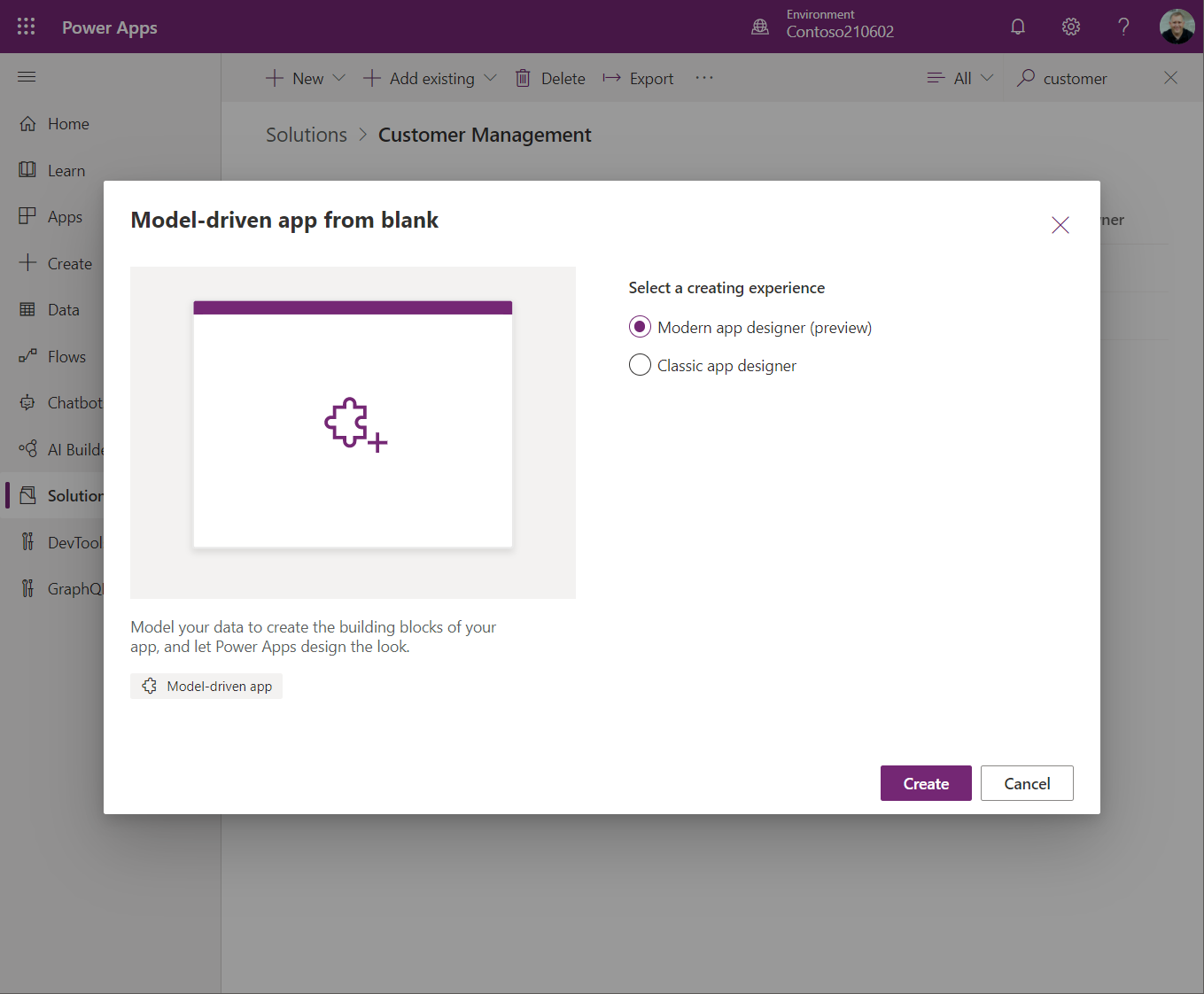
नए अनुप्रयोग का नाम दर्ज करें, वैकल्पिक रूप से विवरण और फिर बनाएं चुनें.
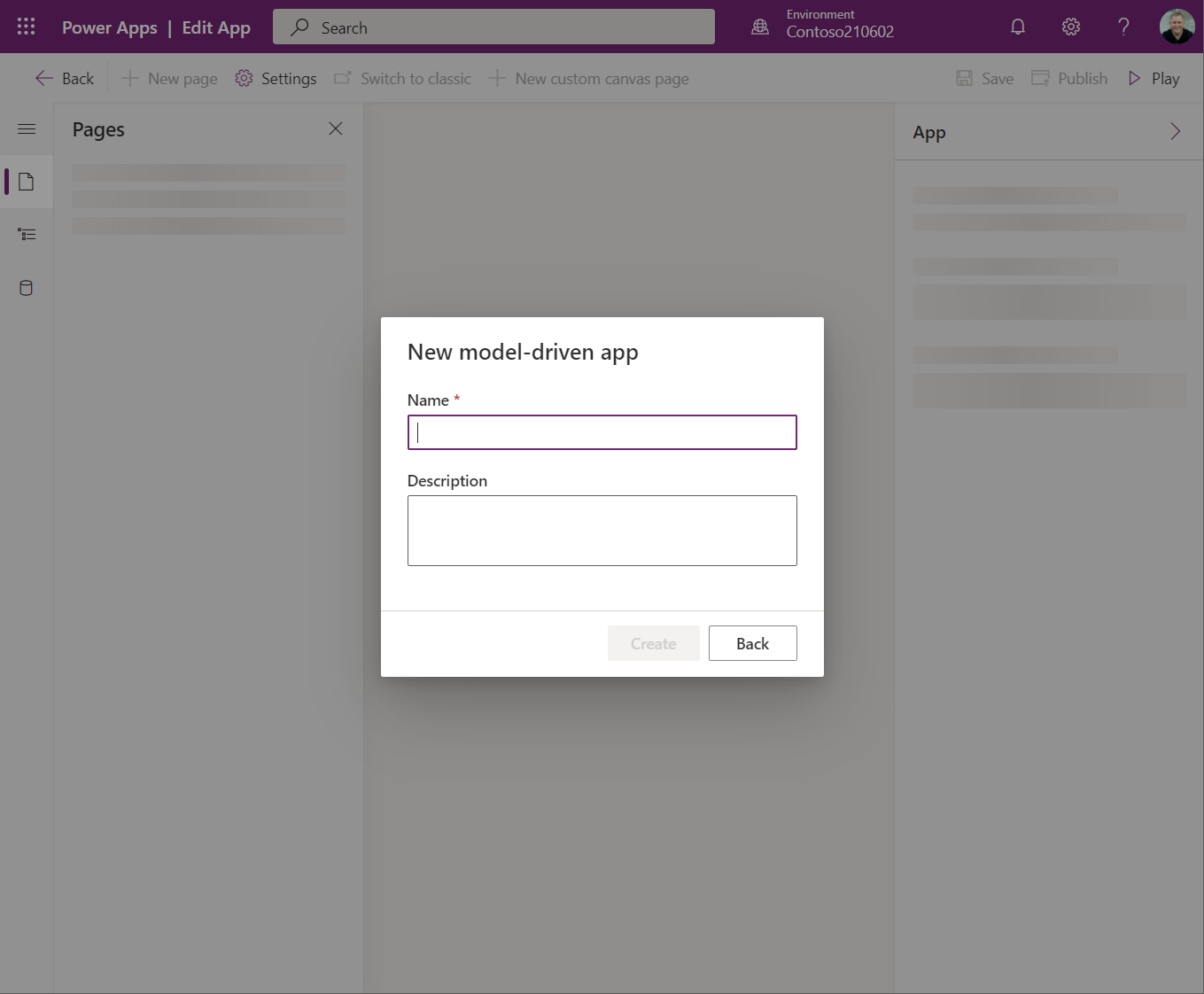
मॉर्डन अनुप्रयोग डिज़ाइनर का उपयोग करके मौजूदा मॉडल-चालित अनुप्रयोग खोलें
make.powerapps.com खोलें
बाएँ नेविगेशन फलक पर, समाधान चुनें. यदि आइटम साइड पैनल फलक में नहीं है, तो ...अधिक चुनें और फिर अपने इच्छित आइटम का चयन करें।
मौजूदा मॉडल-चालित ऐप युक्त समाधान खोलें.
मॉडल-चालित ऐप मेनू खोलें और मॉर्डन अनुप्रयोग डिज़ाइनर खोलने के लिए संपादित करें चुनें.
कस्टम पृष्ठ बनाएं या संपादित करें
कस्टम पृष्ठ दो जगहों से बनाए जा सकते हैं. संलेखन के दौरान पहला है मॉर्डन अनुप्रयोग डिज़ाइनर में मॉडल-चालित अनुप्रयोग. दूसरा Power Apps में समाधान क्षेत्र से है. कस्टम पृष्ठ समाधान क्षेत्र से संपादित किए जा सकते हैं, लेकिन make.powerapps.com के होम या अनुप्रयोग क्षेत्रों में दिखाई नहीं देंगे.
नोट
कस्टम पृष्ठों को या तो मॉर्डन अनुप्रयोग डिज़ाइनर और या Power Apps में समाधान क्षेत्र से नया > पृष्ठ का उपयोग करके समाधान से बनाया जाना चाहिए. कस्टम पृष्ठ सामान्य स्टैंडअलोन कैनवास अनुप्रयोग की तुलना में अलग कैनवास अनुप्रयोग प्रकार है.
मॉर्डन अनुप्रयोग डिज़ाइनर से नया कस्टम पृष्ठ बनाएं
आधुनिक अनुप्रयोग डिज़ाइनर खोलें.
आदेश पट्टी पर या पृष्ठ फलक पर नया पृष्ठ चुनें.
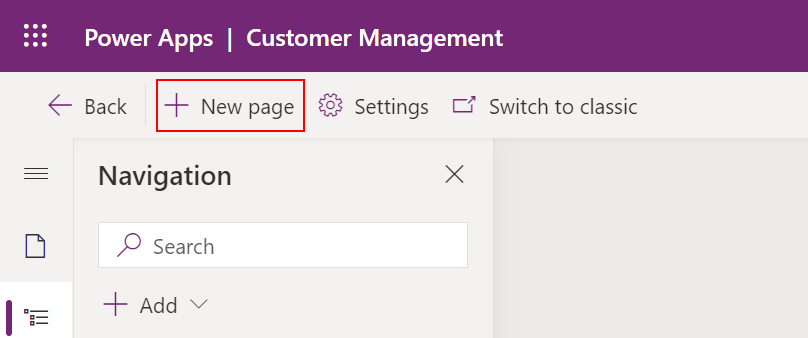
पृष्ठ प्रकार के रूप में कस्टम चुनें.
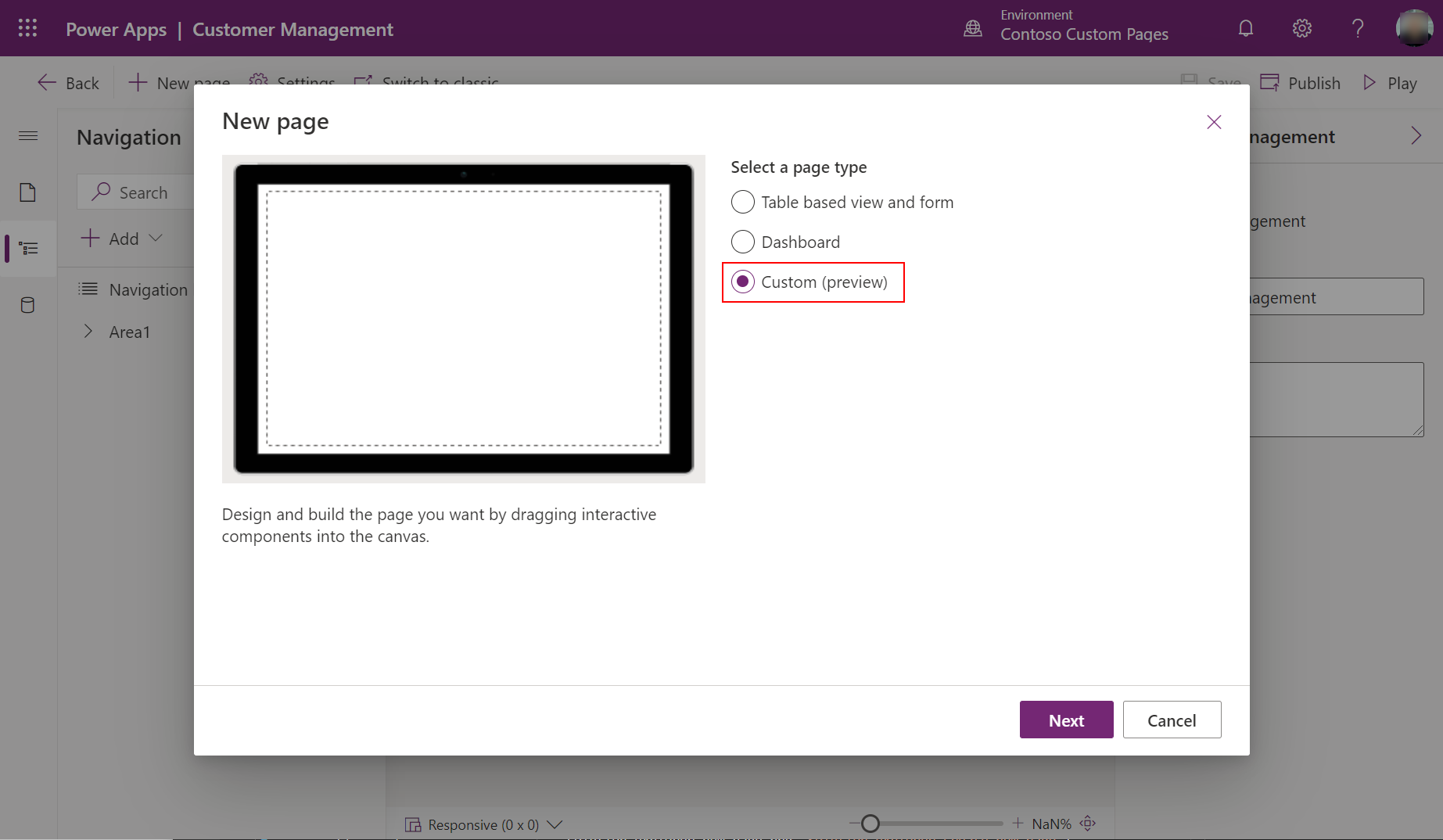
कैनवास अनुप्रयोग डिज़ाइनर पृष्ठ संलेखन के लिए खुलता है.
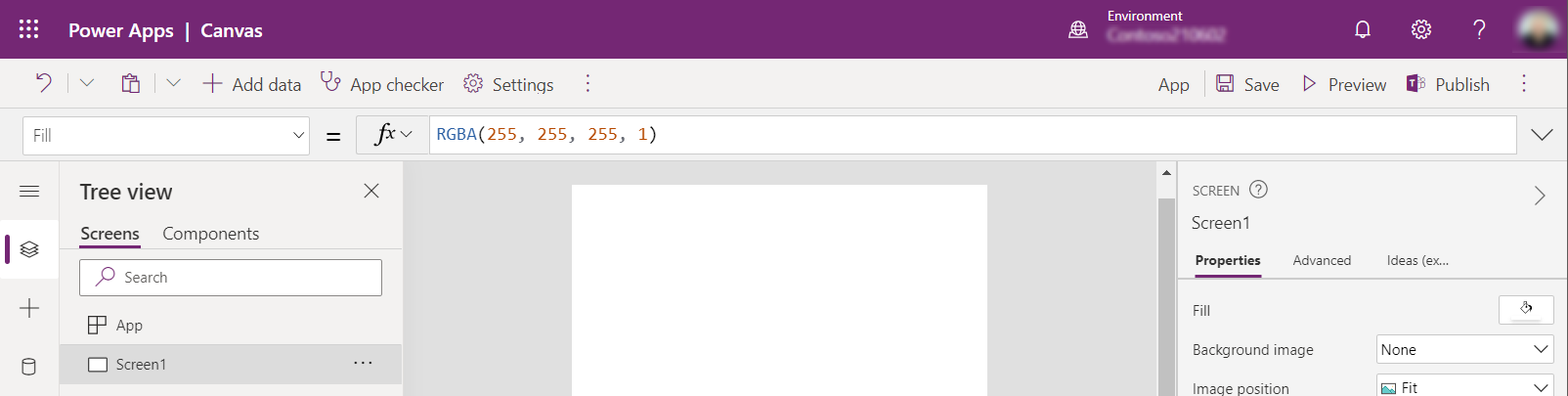
जब आप अपना कैनवास अनुप्रयोग कस्टम पृष्ठ बनाना समाप्त कर लें, तो सहेजें, प्रकाशित करें और फिर मॉडल-चालित अनुप् डिज़ाइनर पर लौटने के लिए कैनवास ऐप डिज़ाइनर ब्राउज़र टैब को बंद करें.
समाधान क्षेत्र से नया कस्टम पृष्ठ बनाएं
Power Apps में साइन इन करें
बाएँ नेविगेशन फलक से समाधान चुनें. यदि आइटम साइड पैनल फलक में नहीं है, तो ...अधिक चुनें और फिर अपने इच्छित आइटम का चयन करें।
नया कस्टम पेज शामिल करने के लिए समाधान खोलें या बनाएँ
नया > अनुप्रयोग > पृष्ठ चुनें.
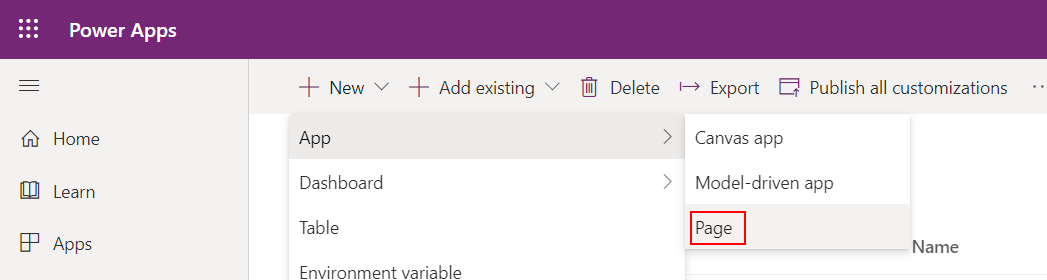
मौजूदा कस्टम पेज को संपादित करें
make.powerapps.com खोलें
बाएँ नेविगेशन फलक से समाधान चुनें. यदि आइटम साइड पैनल फलक में नहीं है, तो ...अधिक चुनें और फिर अपने इच्छित आइटम का चयन करें।
नया कस्टम पेज शामिल करने के लिए समाधान खोलें या बनाएं.
पेज प्रकार वाले कस्टम पेज का चयन करें, और फिर संपादित करें चुनें.
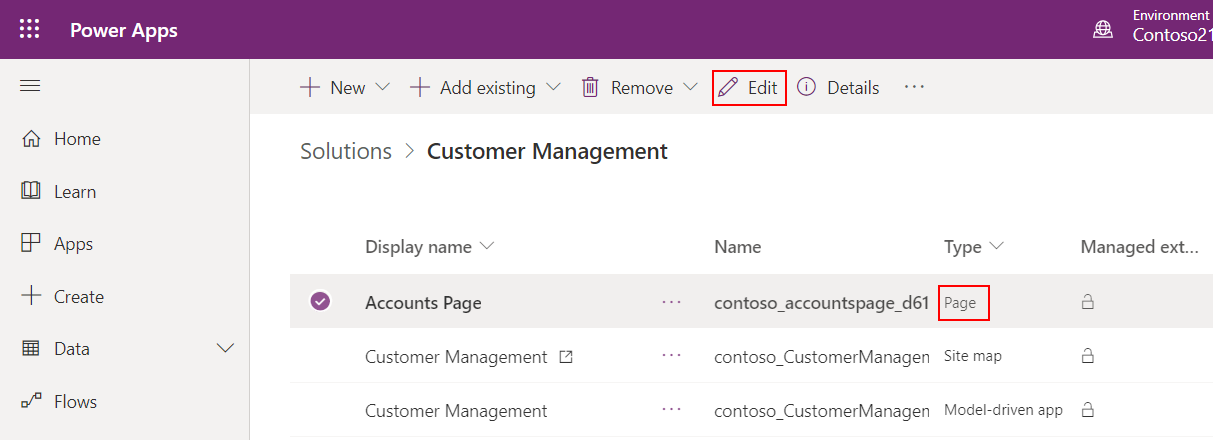
लेखक कस्टम पेज सामग्री
कस्टम पेज सामग्री डिज़ाइन करें. अधिक जानकारी: अपने मॉडल-चालित ऐप के लिए एक कस्टम पेज डिज़ाइन करें
कस्टम पेज को सहेजें और प्रकाशित करें.
कैनवास ऐप डिज़ाइनर को बंद करें.
ऐप डिज़ाइनर ब्राउज़र टैब पर वापस जाएं और ख़ारिज करें का चयन करके ऐप डिज़ाइनर को रीफ़्रेश करें.
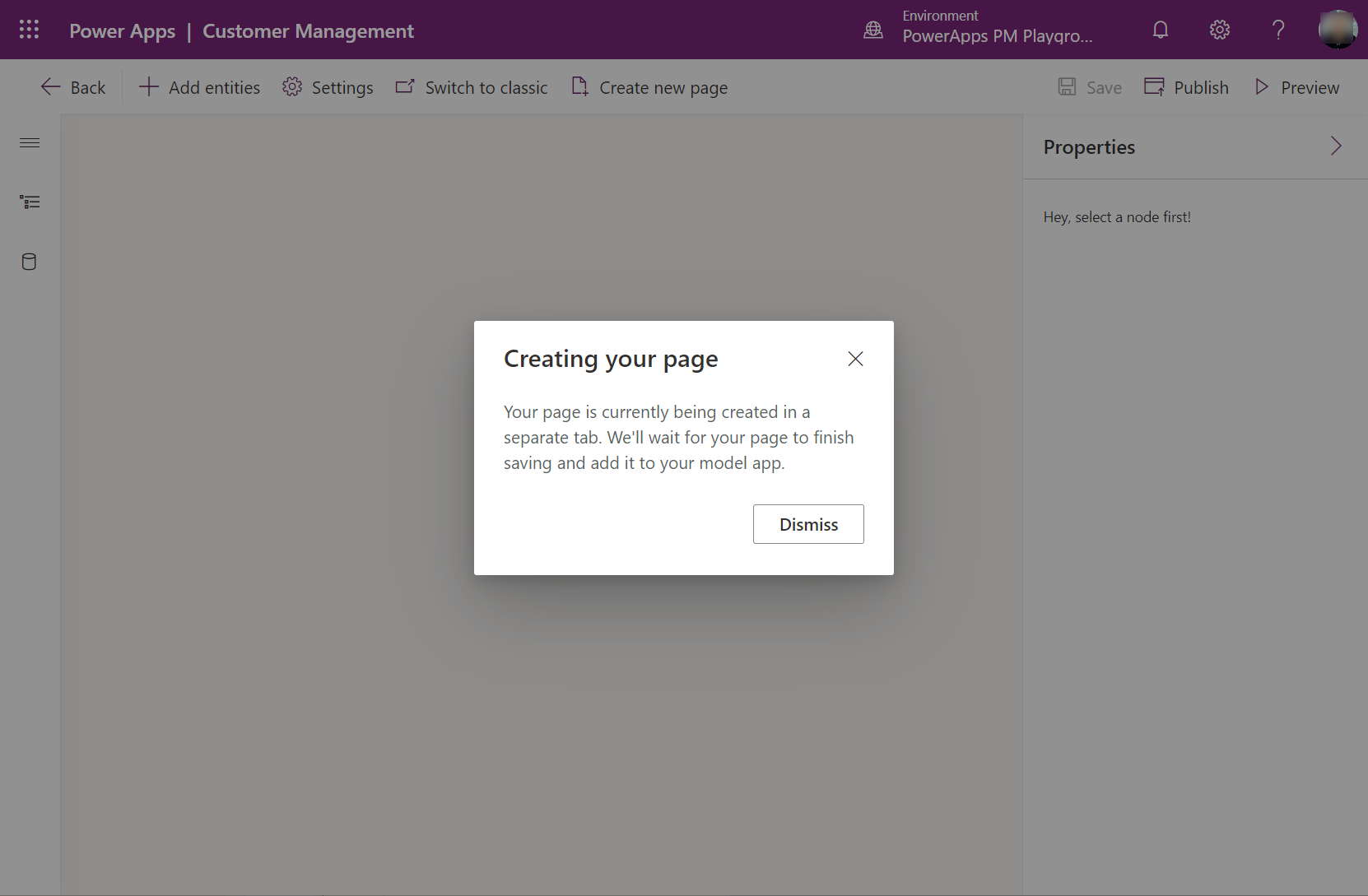
परिवर्तित कस्टम पेज को मॉडल-चालित अनुप्रयोग में जोड़ने के लिए अनुप्रयोग डिज़ाइनर में प्रकाशित करें चुनें.
ऐप को नए ब्राउज़र टैब में चलाने के लिए पूर्वावलोकन चुनें.
साइट मैप में मौजूदा कस्टम पेज जोड़ें
make.powerapps.com में साइन इन करें
नेविगेशन टैब चुनें.
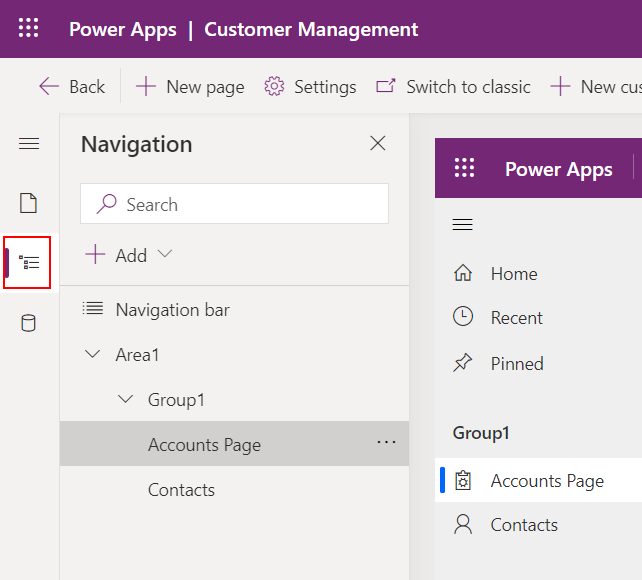
नेविगेशन का विस्तार करें, और फिर पेज को रखने के लिए स्थान का चयन करें.
चयन के बाद एक नया आइटम जोड़ने के लिए जोड़ें > सबएरिया चुनें.
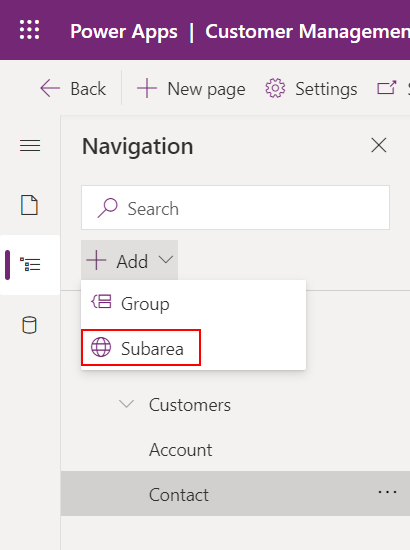
दाएं गुण फलक में, सूची से किसी मौजूदा पेज का चयन करें, और फिर एक शीर्षक दर्ज करें.
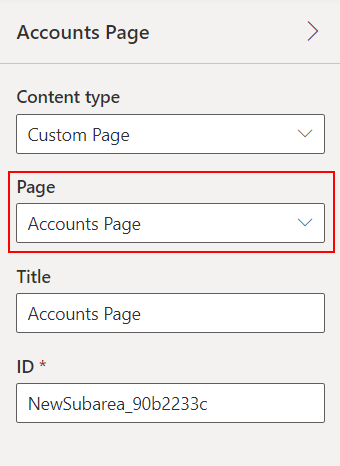
प्रकाशित करें चुनें, जो परिवर्तन होने पर ऐप को भी सहेजता है.
ऐप को नए ब्राउज़र टैब में चलाने के लिए चलाएं चुनें.
ऐप डिज़ाइनर को बंद करने के लिए वापस चुनें और समाधान पर वापस लौटें.
एक कस्टम पेज प्रकाशित करना
महत्वपूर्ण
वर्तमान में, कस्टम पृष्ठ प्रकाशित होने के बाद मॉडल-चालित ऐप्स को फिर से प्रकाशित किया जाना चाहिए. अन्यथा मॉडल-चालित ऐप पिछले प्रकाशित कस्टम पेज का उपयोग करना जारी रखता है.
कैनवास डिज़ाइनर में कस्टम पृष्ठ में परिवर्तन सहेजने के बाद, कस्टम पृष्ठ को पहले कैनवास डिज़ाइनर द्वारा प्रकाशित किया जाना चाहिए. फिर उस कस्टम पृष्ठ को संदर्भित करने वाले सभी मॉडल-चालित ऐप्स को प्रकाशित करने की आवश्यकता है.
कैनवास डिजाइनर से, प्रकाशित करें चुनें
ऐप डिज़ाइनर या समाधान एक्सप्लोरर से कस्टम पृष्ठ को संदर्भित करने वाले प्रत्येक मॉडल-चालित ऐप पर, प्रकाशित करें चुनें
भी देखें
मॉडल-चालित अनुप्रयोग कस्टम पृष्ठ अवलोकन
अपने मॉडल-चालित अनुप्रयोग के लिए एक कस्टम पृष्ठ डिज़ाइन करें
कस्टम पृष्ठ में PowerFx का उपयोग करना